Ho molte canzoni in FLAC che possono suonare con il mio lettore di auto. Ma quando metto le canzoni sul mio iPhone, non riescono a suonare. Ho bisogno di un convertitore FLAC per convertire i formati?

Nella vita quotidiana, se sei un appassionato di musica, devi avere familiarità con le canzoni FLAC. Soprattutto quando riproduci i file FLAC con il tuo riproduttore per auto o apparecchiature audio, ottieni il godimento simile all'HiFi. Tuttavia, se desideri inserire i file musicali sull'altro lettore come iPhone o Samsung, scoprirai che non puoi riprodurre brani FLAC. A questo punto, il convertitore FLAC è molto necessario per convertire i file FLAC in MP3, WAV, ALAC, OGG, WMA, ecc.
Se non hai familiarità con FLAC, dovresti avere una visione chiara di questo file - FLAC. FLAC, abbreviazione di Free Lossless Audio Codec, è un formato di codifica audio per la compressione senza perdita di audio digitale ed è anche il nome dell'implementazione del codec di riferimento. L'audio digitale compresso dall'algoritmo FLAC può in genere essere ridotto dal 50 al 60% delle sue dimensioni originali e decomprimersi in una copia identica dei dati audio originali. È generalmente supportato da più dispositivi hardware rispetto ai formati compressi lossless concorrenti che possono avere vincoli di proprietà intellettuale.
MP3 è un formato di codifica audio per l'audio digitale che utilizza una forma di compressione dei dati con perdita di dati. È un formato audio comune per lo streaming o l'archiviazione dell'audio di consumo, nonché uno standard di fatto della compressione audio digitale per il trasferimento e la riproduzione di musica sulla maggior parte dei lettori audio digitali e dei dispositivi informatici. Quindi FLAC ottiene una qualità superiore rispetto a MP3, ma non è supportato da molti lettori come MP3.
WAV, Waveform Audio File Format, è uno standard di formato di file audio Microsoft e IBM per l'archiviazione di un bitstream audio su PC. Si tratta di un'applicazione del metodo di formato bitstream RIFF (Resource Interchange File Format) per l'archiviazione di dati in "blocchi", e quindi è anche vicino al formato 8SVX e AIFF utilizzato su computer Amiga e Macintosh, rispettivamente. È il formato principale utilizzato sui sistemi Windows per audio non elaborato e in genere non compresso.
ALAC, Apple Lossless Audio Codec, è un formato di codifica audio e la sua implementazione di codec audio di riferimento, sviluppata da Apple Inc. per la compressione dei dati senza perdita di musica digitale. Dopo averlo inizialmente mantenuto proprietario dal 2004, alla fine del 2011 Apple ha reso il codec disponibile open source e privo di royalty. I dati Apple Lossless sono archiviati in un contenitore MP4 con estensione .m4a. Quindi, ALAC è senza perdite come FLAC, ma questo formato può essere supportato da Apple ora.
Dalla descrizione sopra, devi sapere che FLAC è il file audio senza perdita, ma solo una manciata di lettori attualmente supporta il file FLAC. Quindi, per riprodurre file FLAC su più lettori, è necessario il convertitore FLAC.
Free Video Converter è il convertitore gratuito per convertire FLAC in MP3, WAV, ALAC, AIFF, AAC, MP4 e altro, e viceversa. Questo convertitore è molto facile da usare e supporta la conversione di file in batch. I formati di output supportano oltre 300 formati, in grado di soddisfare le esigenze di riproduzione di iTunes.
Piattaforma: Windows 10/8/7, Mac

Passaggio 1. Scarica, installa ed esegui questo convertitore sul tuo PC.
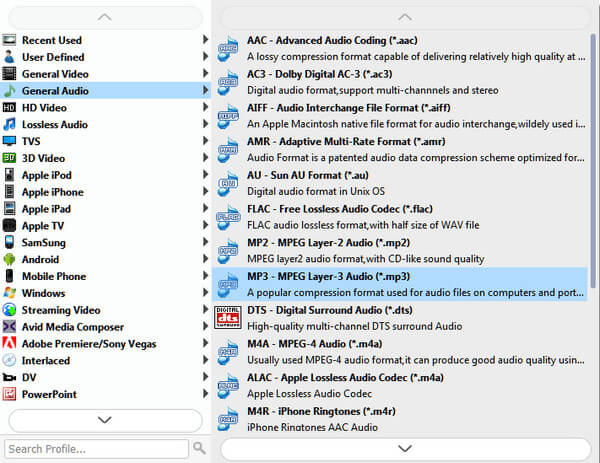
Passaggio 2. Aggiungere i file FLAC a questo strumento di conversione e scegliere il formato di output FLAC come MP3 o WAV o altri.
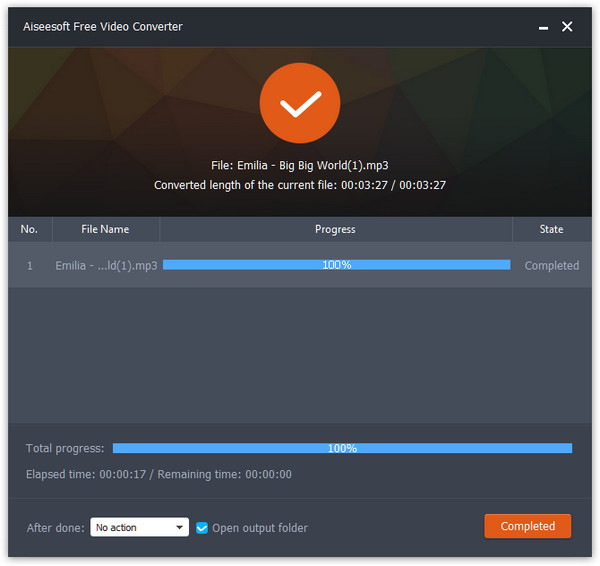
Passaggio 3. Fare clic sul pulsante "Converti" per iniziare a convertire FLAC in MP3 / WAV / ALAC / AIFF e altro.
Lettore multimediale VLC, chiamato anche VLC, è il lettore multimediale gratuito portatile. Può anche convertire l'audio FLAC in MP3, WMA, WAV, AAC, ecc. Per ulteriori formati audio, è possibile che manchi questo convertitore FLAC.
Piattaforma: Windows, Android, iOS
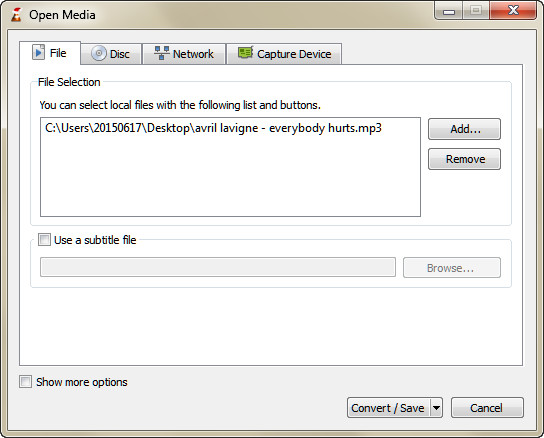
Passaggio 1. Scarica, installa e avvia VLC sul tuo PC. Fai clic su "Media"> "Converti / Salva" o "Ctrl + R".
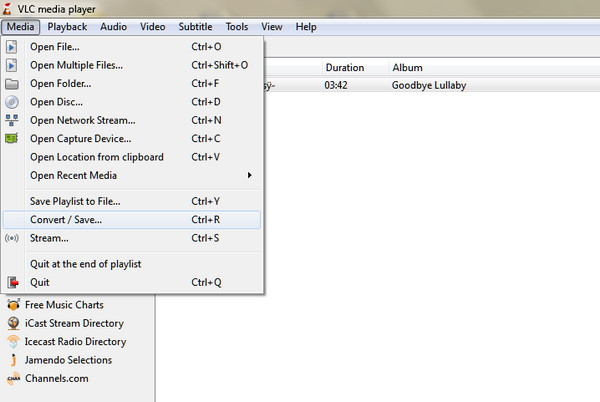
Passaggio 2. Fare clic sul pulsante "Aggiungi" per importare il file FLAC. Qui puoi importare più file contemporaneamente.
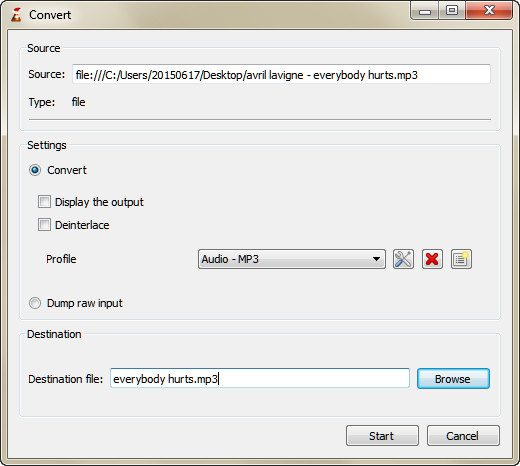
Passaggio 3. Fare clic su "Converti / Salva" per impostare il formato di output da "Profilo" e "File di destinazione", quindi premere "Avvia" per convertire il file FLAC.
, l'editor audio digitale open source gratuito e l'applicazione software di registrazione per computer, disponibile per Windows, OS X, Linux e altri sistemi operativi. Questo file è famoso per le sue potenti funzioni di modifica dei file audio. Inoltre, supporta la conversione audio tra WAV, AIFF, MP3, OGG, M4A, AC3, WMA ecc. Può anche consentire di riprodurre il file audio prima di convertirli.
Piattaforma: Windows 10/8/7, Mac, plug-in

Passaggio 1. Dopo aver avviato questo convertitore sul computer, fare clic su "File" per aprire il file FLAC.
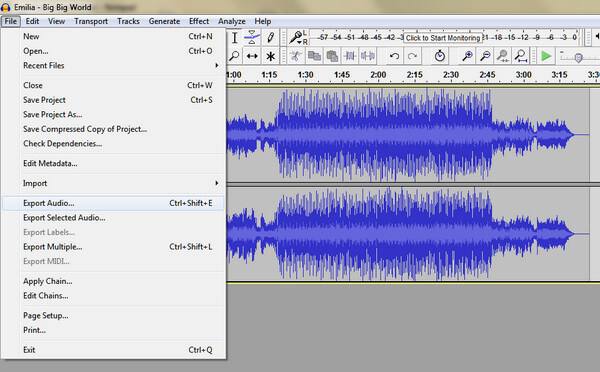
Passaggio 2. Fare clic su "File"> "Esporta audio ..." per selezionare la destinazione per il file di output FLAC.
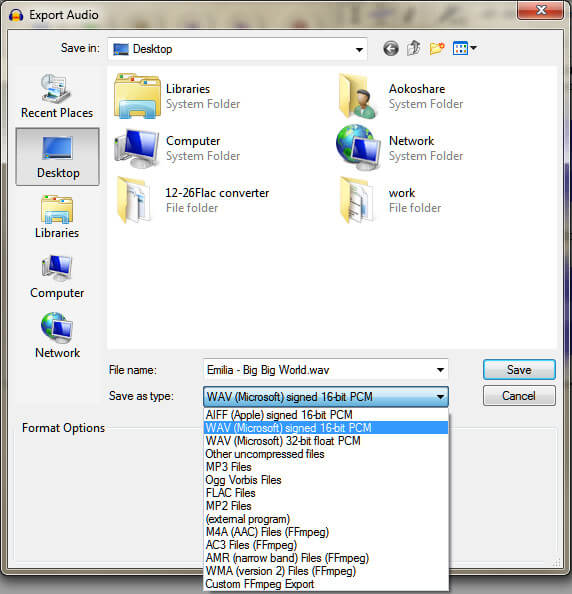
Passaggio 3. Da "Salva come tipo" per scegliere il formato di output e fare clic su "Salva" per convertire il file FLAC.
Dopo aver letto questo post, devi aver saputo quale convertitore FLAC è il migliore per convertire il convertitore FLAC come preferisci liberamente.